公司员工电脑基本知识培训
- 格式:pptx
- 大小:1.38 MB
- 文档页数:44
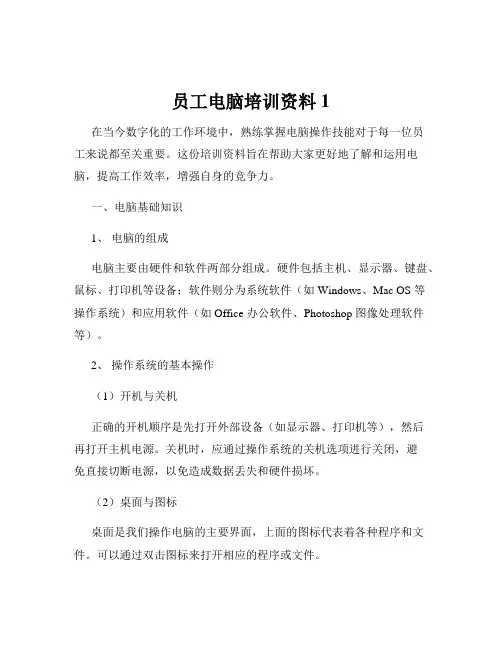
员工电脑培训资料1在当今数字化的工作环境中,熟练掌握电脑操作技能对于每一位员工来说都至关重要。
这份培训资料旨在帮助大家更好地了解和运用电脑,提高工作效率,增强自身的竞争力。
一、电脑基础知识1、电脑的组成电脑主要由硬件和软件两部分组成。
硬件包括主机、显示器、键盘、鼠标、打印机等设备;软件则分为系统软件(如 Windows、Mac OS 等操作系统)和应用软件(如 Office 办公软件、Photoshop 图像处理软件等)。
2、操作系统的基本操作(1)开机与关机正确的开机顺序是先打开外部设备(如显示器、打印机等),然后再打开主机电源。
关机时,应通过操作系统的关机选项进行关闭,避免直接切断电源,以免造成数据丢失和硬件损坏。
(2)桌面与图标桌面是我们操作电脑的主要界面,上面的图标代表着各种程序和文件。
可以通过双击图标来打开相应的程序或文件。
(3)任务栏位于桌面底部的任务栏显示了当前正在运行的程序和系统状态。
可以通过任务栏进行程序的切换和操作。
二、常用办公软件1、 Word 文档处理(1)文字输入与编辑学会使用键盘输入文字,并掌握基本的编辑操作,如复制、粘贴、删除、查找替换等。
(2)格式设置包括字体、字号、颜色、加粗、倾斜、下划线等文字格式的设置,以及段落格式(如对齐方式、行距、缩进等)的调整。
(3)页面布局可以设置页面大小、方向、边距,插入页眉页脚等,使文档排版更加美观。
2、 Excel 电子表格(1)数据输入与编辑在单元格中输入数据,并进行数据的修改、删除、移动等操作。
(2)公式与函数掌握常用的公式(如求和、平均值等)和函数(如 VLOOKUP、IF 等),提高数据处理的效率。
(3)图表制作根据数据制作各种图表(如柱状图、折线图、饼图等),直观地展示数据。
3、 PowerPoint 演示文稿(1)幻灯片制作新建幻灯片,选择合适的布局,并在上面添加文字、图片、图表等内容。
(2)动画效果与切换效果为幻灯片添加动画效果和切换效果,增强演示的趣味性和流畅性。


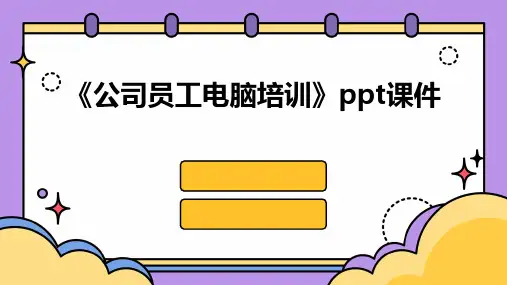



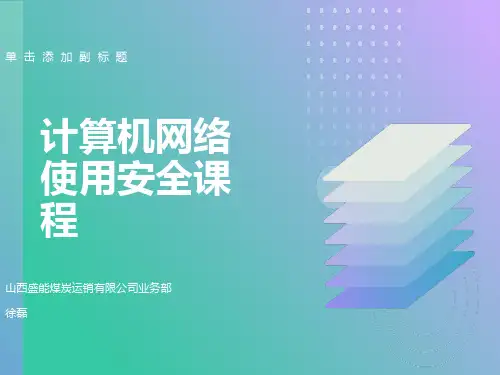
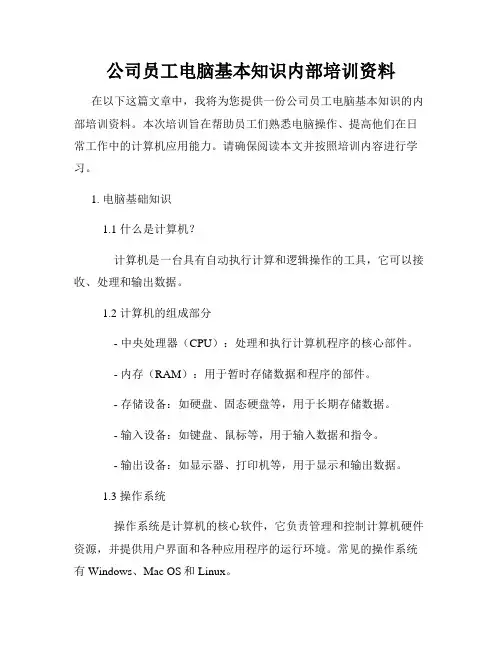
公司员工电脑基本知识内部培训资料在以下这篇文章中,我将为您提供一份公司员工电脑基本知识的内部培训资料。
本次培训旨在帮助员工们熟悉电脑操作、提高他们在日常工作中的计算机应用能力。
请确保阅读本文并按照培训内容进行学习。
1. 电脑基础知识1.1 什么是计算机?计算机是一台具有自动执行计算和逻辑操作的工具,它可以接收、处理和输出数据。
1.2 计算机的组成部分- 中央处理器(CPU):处理和执行计算机程序的核心部件。
- 内存(RAM):用于暂时存储数据和程序的部件。
- 存储设备:如硬盘、固态硬盘等,用于长期存储数据。
- 输入设备:如键盘、鼠标等,用于输入数据和指令。
- 输出设备:如显示器、打印机等,用于显示和输出数据。
1.3 操作系统操作系统是计算机的核心软件,它负责管理和控制计算机硬件资源,并提供用户界面和各种应用程序的运行环境。
常见的操作系统有Windows、Mac OS和Linux。
2. Windows操作系统2.1 Windows桌面- 开始菜单:用于打开应用程序、访问文件和设置。
- 任务栏:显示当前正在运行的应用程序和系统通知区域。
- 桌面图标:快速访问常用的应用程序和文件。
2.2 文件管理- 文件和文件夹:了解如何创建、移动、重命名和删除文件和文件夹。
- 文件搜索:使用文件搜索功能快速找到需要的文件。
- 文件压缩:学会如何压缩和解压缩文件和文件夹。
2.3 常用办公应用程序- Microsoft Office套件:包括Word、Excel、PowerPoint等常用的办公软件。
- 学会创建和编辑文档、制作电子表格和幻灯片等基本操作。
3. 网络和互联网3.1 常用网络术语- IP地址:用于标识与连接到网络的设备。
- 网络协议:规定了设备之间通信的规则和格式。
- 网络安全:保护计算机和网络免受恶意软件和黑客攻击。
3.2 常见的网络服务- 电子邮件:学会创建和发送电子邮件,以及管理收件箱。
- 网页浏览器:了解如何使用浏览器访问网页和进行基本的网页导航。

